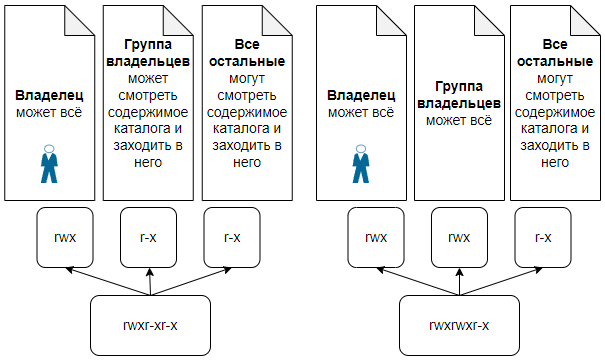- Sysadminium
- Права доступа к файлам
- Права доступа к каталогам
- Кто выполняет действия над файлами
- Смотрим права файлов и каталогов
- Настраиваем права — chmod
- Числовые значения прав
- Смена владельца и группы владельцев — chown
- Рекурсивная смена прав и владельцев
- Группа владелец папки linux
- NAME
- SYNOPSIS
- DESCRIPTION
- OPTIONS
- EXAMPLES
- AUTHOR
- REPORTING BUGS
- COPYRIGHT
- SEE ALSO
Sysadminium
В этой статье изучим стандартные права доступа к файлам в Linux. Научимся одним пользователям давать доступ к файлам, а у других его забирать.
Права доступа к файлам
Debian или Ubuntu — это многопользовательские операционные системы, и у разных пользователей разные права. Например, один пользователь может читать и создавать одни файлы, а второй может делать тоже самое но с другими файлами, ну а третий пользователь сможет проделать это и с первыми и со вторыми файлами.
Помимо чтения и редактирования файлов, их возможно запускать, если это файлы программ или скрипты.
Получается, с файлами можно делать три стандартные действия: читать (r), редактировать (w), запускать (x). Это и есть стандартные права доступа к файлам в Linux.
Дополнительно, документацию для Debian по правам доступа, на английском языке, можете почитать тут.
Права доступа к каталогам
В Linux все является файлами и каталоги это тоже файлы, об этом я рассказывал в этой статье. С каталогами можно выполнять те же действия, что и с файлами:
- прочесть каталог (r), то есть посмотреть список файлов, например с помощью утилиты ls;
- отредактировать каталог (w):
- создать новый файл, например с помощью mkdir или touch;
- удалить файл с помощью rm;
- переместить файл в другой каталог с помощью mv;
Это стандартные права доступа к каталогам в Linux.
Кто выполняет действия над файлами
С возможными действиями над файлами и каталогами мы разобрались, теперь разберемся с теми, кто может эти действия совершать:
- владелец файла или каталога (u). Владельцем файла является тот, кто его создал, или получил право владения им;
- группа владельцев файла или каталога (g). Файл получает группу владельцев от первичной группы создателя файла, или группу владельцев может назначить пользователь root;
- все остальные (o);
- a — все пользователи (a). Владелец и группа владельцев и все остальные вместе взятые.
Таким образом получается такая система прав u=rwx / g=rwx / o=rwx. То-есть, что может делать с файлом его владелец, что может делать с файлом группа владельцев и что могут делать с файлом все остальные.
Смотрим права файлов и каталогов
Права файлов и каталогов можно посмотреть с помощью команды ls -l. Можно добавить опцию -d чтобы смотреть права каталога, не спускаясь в этот каталог. Команда ls показывает права таким образом rwxr-xr-x, первые три символа это права для владельца, следующие для группы, следующие для всех остальных.
Давайте, для примера, создадим каталог test и посмотрим какие права он получил в Debian и в Ubuntu:
alex@ubu:~$ mkdir test alex@ubu:~$ ls -ld test/ drwxrwxr-x 2 alex alex 4096 янв 19 10:04 test/ alex@deb:~$ mkdir test alex@deb:~$ ls -ld test/ drwxr-xr-x 2 alex alex 4096 янв 19 13:05 test/
Разница между Ubuntu и Debian в том что, по умолчанию, каталог в Ubuntu создается с такими правами rwxrwxr-x, а в Debian с такими rwxr-xr-x. Это означает что в Debian пользователи входящую в группу владельцев этого каталога не смогут ничего удалить или создать в этом каталоге, а в Ubuntu смогут.
А после прав, в выводе ls -l, идут Владелец файла и Группа владельцев (alex alex).
Создадим файлы в каталоге и посмотрим на их права:
alex@ubu:~$ touch test/file1.txt alex@ubu:~$ touch test/file2.txt alex@ubu:~$ ls -l test/ total 0 -rw-rw-r-- 1 alex alex 0 янв 19 10:12 file1.txt -rw-rw-r-- 1 alex alex 0 янв 19 10:12 file2.txt alex@deb:~$ touch test/file1.txt alex@deb:~$ touch test/file2.txt alex@deb:~$ ls -l test/ итого 0 -rw-r--r-- 1 alex alex 0 янв 19 13:12 file1.txt -rw-r--r-- 1 alex alex 0 янв 19 13:12 file2.txt
Права на файлы в Ubuntu (rw-rw-r—) и в Debian (rw-r—r—) тоже немного отличаются. В Debian группа владельцев не может редактировать файл в отличии от Ubuntu.
Для назначения прав используют две утилиты:
- chmod для настройки прав (rwx);
- chown для смены владельца и группы владельцев файла.
Настраиваем права — chmod
Синтаксис этой команды такой:
# chmod [ugoa] [+-=] [rwx] u - владелец g - группа o - все остальные a - все
Знак «+» добавляет право, знак «—» отнимает право, знак «=» устанавливает право для выбранной категории пользователей, убирая все остальные.
С прошлого урока у меня остался пользователь testuser:
alex@deb:~$ id testuser uid=1001(testuser) gid=1001(testuser) группы=1001(testuser)
Сделаем так, чтобы каталог test не могли читать все остальные и попробуем прочитать этот каталог под пользователем testuser:
alex@deb:~$ chmod o-r test/ alex@deb:~$ su testuser Пароль: testuser@deb:/home/alex$ ls -l test/ ls: невозможно открыть каталог 'test/': Отказано в доступе
Командой chmod мы можем устанавливать права и отбирать их, я указал o-r, что означает у всех остальных (o) отнять (-) права на чтение (r).
Устанавливать права может либо владелец файла, либо пользователь root.
Но зайти в каталог testuser все равно сможет:
testuser@deb:/home/alex$ cd test/ testuser@deb:/home/alex/test$ cd - /home/alex
Теперь попробуем прочитать каталог под пользователем alex:
testuser@deb:/home/alex$ exit exit alex@deb:~$ ls -l test/ итого 0 -rw-r--r-- 1 alex alex 0 янв 19 13:12 file1.txt -rw-r--r-- 1 alex alex 0 янв 19 13:12 file2.txt
Вот несколько примеров работы с командой chmod:
$ chmod o-rwx #забрать права на чтение, запись и исполнение для всех остальных $ chmod o+rwx #дать права на чтение, запись и исполнение для всех остальных $ chmod g+rx #дать права для группы владельцев на чтение и исполнение $ chmod a+r #всем дать право на чтение $ chmod ug+rw #владельцу и группе дать право на чтение и запись $ chmod o=x #всем остальным мы назначаем права на исполнение, rw удаляются если были
То есть мы вначале говорим кто (u или g или o или a), дальше указываем что сделать (— удалить право, + добавить право, = установить право), дальше указываем права (r или w или x, или их комбинации). При этом «+» отличается от «=» тем что, «+» добавляет право к уже имеющемся, а «=» заменяет.
Числовые значения прав
У прав есть числовые значения: r=4, w=2, x=1. Для удобства я подготовил следующую табличку:
Цифра Описание прав для файла Описание прав для каталога Символьные значения 0 Нет доступа Нет доступа — 1 Право выполнять файл Право входить в каталог (делать его текущем) —x 2 Право редактировать файл Право создавать новые файлы, удалять файлы, или переименовывать их в каталоге -w- 3 Сумма прав (1+2) Сумма прав (1+2) -wx 4 Право читать файл Право смотреть список файлов в каталоге r— 5 Сумма прав (4+1) Сумма прав (4+1) r-x 6 Сумма прав (4+2) Сумма прав (4+2) rw- 7 Сумма прав (4+2+1) Сумма прав (4+2+1) rwx Таблица соответствия числовых и символьных значений прав доступа
Используя chmod можно устанавливать права в числовых значениях, при этом нужно указывать сумму прав. Например права rw-r—r— в числовом формате будут такими 644, то есть мы сложили права для владельца (r+w=6), дальше для группы и для всех остальных (r=4).
Вот как назначают права в числовом виде:
alex@deb:~$ chmod 644 test/file1.txt alex@deb:~$ ls -l test/file1.txt -rw-r--r-- 1 alex alex 0 янв 19 13:12 test/file1.txt
Смена владельца и группы владельцев — chown
Теперь нужно разобраться, как менять владельцев у файлов, для этого нужно использовать утилиту chown. Владельца сможет сменить только суперпользователь.
alex@deb:~$ su - Пароль: root@deb:~# chown testuser:testuser /home/alex/test/ root@deb:~# ls -ld /home/alex/test/ drwxr-x--x 2 testuser testuser 4096 янв 19 13:12 /home/alex/test/ alex@ubu:~$ sudo su - [sudo] password for alex: root@ubu:~# chown testuser:testuser /home/alex/test/ root@ubu:~# ls -ld /home/alex/test/ drwxrwx--x 2 testuser testuser 4096 янв 19 10:12 /home/alex/test/
Так как в Ubuntu не задан пароль для root пользователя я использую sudo чтобы переключиться на него. Это я уже разбирал в этом курсе.
Команде «chown» нужно указать имя пользователя, потом двоеточие и имя группы. После проделанного пользователь testuser и группа testuser станут владельцами данного каталога.
Можно сменить только владельца а группу не менять:
root@deb:~# chown alex /home/alex/test/ root@deb:~# ls -ld /home/alex/test/ drwxr-x--x 2 alex testuser 4096 янв 19 13:12 /home/alex/test/
А можно сменить только группу владельцев:
root@deb:~# chown :testuser /home/alex/test/ root@deb:~# ls -ld /home/alex/test/ drwxr-x--x 2 alex testuser 4096 янв 19 13:12 /home/alex/test/
Как вы помните пользователь testuser не мог прочитать каталог test/, теперь он это сделать может, так как для группы у нас есть право читать этот каталог.
root@deb:~# su testuser testuser@deb:/root$ ls /home/alex/test/ file1.txt file2.txt testuser@deb:/root$ exit exit root@deb:~#
Рекурсивная смена прав и владельцев
Команды chmod и chown умеют работать рекурсивно, то есть изменять права на каталог, спуститься в этот каталог и изменить права на все файлы в нем, если в нем есть подкаталоги то пробежаться и по ним.
Для этого используется опция -R:
root@deb:~# chmod -R 644 /home/alex/test/ root@deb:~# chown -R alex:testuser /home/alex/test/ root@deb:~# ls -l /home/alex/test/ итого 0 -rw-r--r-- 1 alex testuser 0 янв 19 13:12 file1.txt -rw-r--r-- 1 alex testuser 0 янв 19 13:12 file2.txt
Группа владелец папки linux
NAME
chown - change file owner and group
SYNOPSIS
chown [OPTION]. [OWNER][:[GROUP]] FILE. chown [OPTION]. --reference=RFILE FILE.
DESCRIPTION
This manual page documents the GNU version of chown. chown changes the user and/or group ownership of each given file. If only an owner (a user name or numeric user ID) is given, that user is made the owner of each given file, and the files' group is not changed. If the owner is followed by a colon and a group name (or numeric group ID), with no spaces between them, the group ownership of the files is changed as well. If a colon but no group name follows the user name, that user is made the owner of the files and the group of the files is changed to that user's login group. If the colon and group are given, but the owner is omitted, only the group of the files is changed; in this case, chown performs the same function as chgrp. If only a colon is given, or if the entire operand is empty, neither the owner nor the group is changed.
OPTIONS
Change the owner and/or group of each FILE to OWNER and/or GROUP. With --reference, change the owner and group of each FILE to those of RFILE. -c, --changes like verbose but report only when a change is made -f, --silent, --quiet suppress most error messages -v, --verbose output a diagnostic for every file processed --dereference affect the referent of each symbolic link (this is the default), rather than the symbolic link itself -h, --no-dereference affect symbolic links instead of any referenced file (useful only on systems that can change the ownership of a symlink) --from=CURRENT_OWNER:CURRENT_GROUP change the owner and/or group of each file only if its current owner and/or group match those specified here. Either may be omitted, in which case a match is not required for the omitted attribute --no-preserve-root do not treat '/' specially (the default) --preserve-root fail to operate recursively on '/' --reference=RFILE use RFILE's owner and group rather than specifying OWNER:GROUP values -R, --recursive operate on files and directories recursively The following options modify how a hierarchy is traversed when the -R option is also specified. If more than one is specified, only the final one takes effect. -H if a command line argument is a symbolic link to a directory, traverse it -L traverse every symbolic link to a directory encountered -P do not traverse any symbolic links (default) --help display this help and exit --version output version information and exit Owner is unchanged if missing. Group is unchanged if missing, but changed to login group if implied by a ':' following a symbolic OWNER. OWNER and GROUP may be numeric as well as symbolic.
EXAMPLES
chown root /u Change the owner of /u to "root". chown root:staff /u Likewise, but also change its group to "staff". chown -hR root /u Change the owner of /u and subfiles to "root".
AUTHOR
Written by David MacKenzie and Jim Meyering.
REPORTING BUGS
Report chown bugs to bug-coreutils@gnu.org GNU coreutils home page: http://www.gnu.org/software/coreutils/> General help using GNU software: http://www.gnu.org/gethelp/> Report chown translation bugs to http://translationproject.org/team/>
COPYRIGHT
Copyright © 2013 Free Software Foundation, Inc. License GPLv3+: GNU GPL version 3 or later http://gnu.org/licenses/gpl.html>. This is free software: you are free to change and redistribute it. There is NO WARRANTY, to the extent permitted by law.
SEE ALSO
chown(2) The full documentation for chown is maintained as a Texinfo manual. If the info and chown programs are properly installed at your site, the command info coreutils 'chown invocation' should give you access to the complete manual.
© 2019 Canonical Ltd. Ubuntu and Canonical are registered trademarks of Canonical Ltd.